JDBC连接SQLServer配置.docx
《JDBC连接SQLServer配置.docx》由会员分享,可在线阅读,更多相关《JDBC连接SQLServer配置.docx(11页珍藏版)》请在冰豆网上搜索。
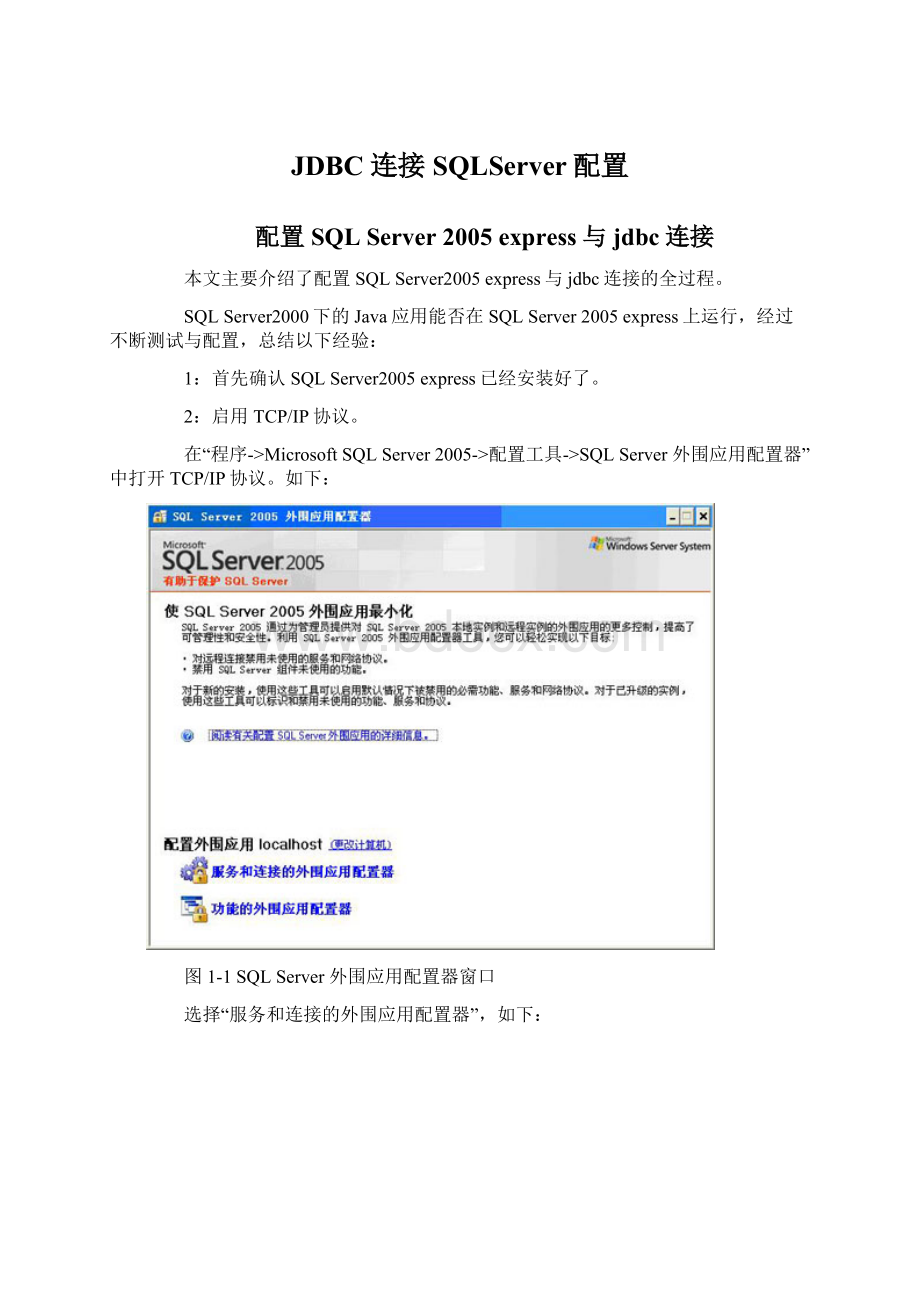
JDBC连接SQLServer配置
配置SQLServer2005express与jdbc连接
本文主要介绍了配置SQLServer2005express与jdbc连接的全过程。
SQLServer2000下的Java应用能否在SQLServer2005express上运行,经过不断测试与配置,总结以下经验:
1:
首先确认SQLServer2005express已经安装好了。
2:
启用TCP/IP协议。
在“程序->MicrosoftSQLServer2005->配置工具->SQLServer外围应用配置器”中打开TCP/IP协议。
如下:
图1-1SQLServer外围应用配置器窗口
选择“服务和连接的外围应用配置器”,如下:
在“远程连接”中选择“同时使用TCP/IP和namedpipes(B)”,然后点“应用”。
3:
配置SQLServer2005中的TCP/IP协议
在“程序->MicrosoftSQLServer2005->配置工具”下运行“SQLServerConfigurationManager”,如下:
默认TCP/IP属性,全部侦听的值为“是”,如下:
修改TCP/IP属性,将全部侦听改为“否”
将TCP动态端口改为空(让服务器自己选择端口),TCP端口改为1433
推荐:
然后重启机器,让重启机器的过程中把SQLServer2005express启动。
也可以重新启动SQLServer2005express服务。
4:
在tomcat中配置SQLServer数据库成功。
SQLServer2005express中url和driverClassName跟SQLServer2000有不同:
url=jdbc:
sqlserver:
//127.0.0.1:
1433;DatabaseName=sqlserver2005_test(数据库名);
driverClassName=com.microsoft.sqlserver.jdbc.SQLServerDriver
factory
org.apache.catalina.users.MemoryUserDatabaseFactory
pathname
conf/tomcat-users.xml
maxWait
5000
maxActive
100
password
test
url
jdbc:
sqlserver:
//127.0.0.1:
1433;DatabaseName=sqlserver2005_test;
driverClassName
com.microsoft.sqlserver.jdbc.SQLServerDriver
maxIdle
10
username
sa
5:
对于使用天网防火墙的用户
启动Java应用的时候,在Java建立数据库连接的时候回报以下错误(截取一部分),如下:
CannotcreatePoolableConnectionFactory(接收TDS预登录响应时发生I/O错误。
)
2007-03-0514:
56:
35ERROR[SYSTEM]Cannotcreateadatabaseconnection!
其实这个错误没有关系,只要把防火墙关闭就可以。
如何更改SQLServer2005的身份验证模式
安装MSSQLServer2005时,缺省为Windows身份验证模式,刚开始不知道怎么修改为SQLServer和Windows混合身份验证模式,
第一步,打开SQLServerManagementStudio,用Windows身份验证模式登录SQLServer2005服务器,在左边服务器名称上点击鼠标右键,选择“属性”。
第二步,选择“安全性”页面。
第三步,修改“服务器身份验证”为“SQLServer和Windows身份验证模式”,点击“确定”保存修改。
第四步,在“SQLServerManagementStudio”服务器列表中,选择“登录名”目录,设置sa用户登录密码。
更改sa的“状态”为启用,“确定”
第五步、进入SQLServerConfigurationManager,重启SQLServer服务
最后,打开“SQLServerManagerStudio”,选择身份验证为SQLServer身份验证,输入用户名sa,密码即可登陆